Chrome memiliki folder defaultnya, tempat menyimpan semua yang Anda unduh. Tapi, untuk alasan apa pun, Anda mungkin perlu mengubahnya. Jika Anda tidak puas dengan tempat Chrome menyimpan file Anda, berikut adalah langkah-langkah untuk mengubah folder unduhan default di Chrome.
Cara Memilih Folder Unduhan Lain di Chrome
Dengan beberapa klik di sana-sini, Anda akhirnya dapat membuat Chrome menyimpan file tersebut di tempat yang Anda inginkan. Jika Anda perlu mengubah folder lagi, Anda bisa. Untuk memulai, klik titik-titik di kanan atas dan pergi ke Pengaturan. Setelah Anda berada di pengaturan, klik Canggih ke kiri dan pilih Download pilihan.
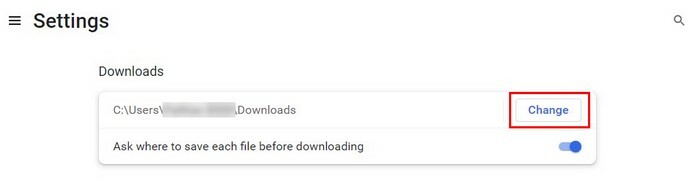
Karena ini akan menjadi satu-satunya pilihan di halaman, tombol ubah akan mudah dikenali. Ketika Anda mengklik tombol ubah, jendela baru akan muncul di mana Anda harus memilih folder unduhan baru untuk file Anda. Jangan lupa untuk memilih Pilih untuk memastikan folder baru adalah pilihan terakhir. Anda juga akan melihat opsi yang dapat Anda aktifkan atau nonaktifkan yang akan membuat Chrome menanyakan di mana Anda ingin menyimpan
Untuk menemukan file yang Anda unduh, Anda hanya perlu menekan tombol Ctrl + J jika Anda pengguna Windows dan Command + Shift + J jika Anda pengguna Mac. Saat Anda menggunakan pintasan ini, Anda akan melihat daftar file yang diunduh dengan opsi tambahan yang dapat Anda gunakan. Misalnya, jika Anda mengklik file tersebut, komputer Anda akan membukanya menggunakan program default yang telah Anda atur untuk membuka file semacam itu.
Dengan mengklik opsi tampilkan di folder, jendela baru akan muncul dan menunjukkan di mana letaknya dalam daftar. File Explorer akan terbuka, dan Anda juga dapat melihat drive apa yang ada di dalamnya. Untuk menghapus folder dari daftar, Anda hanya perlu mengklik X.
Chrome: Cara Memodifikasi Izin Unduh Banyak File
Ada juga satu perubahan lagi yang mungkin ingin Anda lakukan, dan saat itulah banyak file akan diunduh dari sebuah situs. Untuk menyesuaikan izin pengunduhan beberapa file, Anda akan melihat untuk mengklik titik-titik di kanan atas dan pergi ke Pengaturan. Pergi ke Privasi dan Keamanan, diikuti oleh Pengaturan Situs.
Cari dan klik pada Izin tambahan, diikuti oleh unduhan otomatis. Di bagian atas, Anda dapat menyesuaikan pengaturan sehingga situs dapat atau tidak dapat menanyakan apakah mereka dapat mengunduh banyak file.
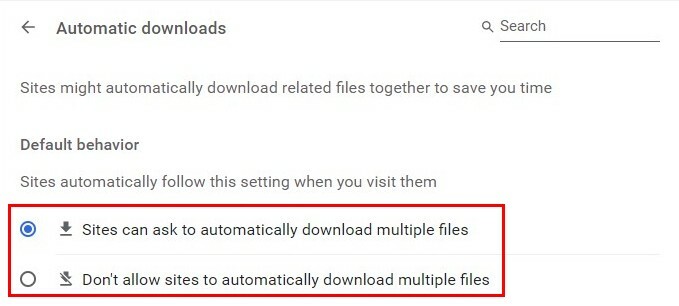
Bacaan lebih lanjut
Jika Anda ingin terus membaca atau mempelajari tentang Chrome, luangkan beberapa menit lagi untuk membaca semampu Anda nonaktifkan mode penyamaran di Chrome atau memperbaiki kesalahan seperti Chromebook gagal menyimpan tangkapan layar atau Microsoft Teams tidak dimuat di Chrome.
Tidak dapat mengunduh file yang diperlukan bisa membuat frustasi, jadi mungkin berguna untuk melihat bagaimana Anda bisa melakukannya perbaiki kesalahan unduhan Chrome: Gagal sistem sibuk. Ini hanya beberapa saran untuk memulai tetapi jangan ragu untuk menggunakan bilah pencarian untuk menemukan jenis artikel tertentu.
Kesimpulan
Chrome memiliki folder unduhan default untuk menyimpan file Anda. Namun, jika Anda tidak senang dengan tempat penyimpanannya, Anda dapat masuk ke pengaturan dan dengan mudah mengubah tujuan unduhan. Anda juga dapat membuat beberapa perubahan saat mengunduh banyak file. Dan jika Anda perlu mengubahnya lagi, Anda bisa dan sebanyak yang Anda mau. Jadi, di mana Anda akan menyimpan file yang diunduh? Beri tahu saya di komentar di bawah, dan jangan lupa untuk berbagi artikel dengan orang lain di media sosial.